解释 Power BI 中的报表视图、数据视图和模型视图的概念
Power BI 是一款优秀的工具,具有三个主要视图:报表视图、数据视图和模型视图,我们将在本文中讨论这三个视图。Power BI 对想要从数据中获得有益见解的个人非常有用,并允许用户进行可视化。简而言之,它可以定义为一个用于连接不同数据源、转换和建模数据、创建交互式可视化报表以及与他人共享这些报表的工具。Power BI 的开发是为了帮助组织和个人通过将原始数据转化为可操作的见解来做出数据驱动的决策。
打开 Power BI 软件后,用户将看到的第一个窗口如下所示:
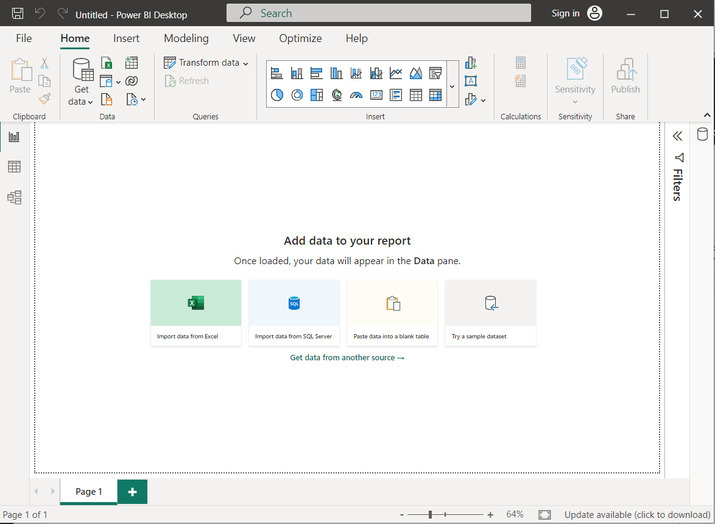
Power BI 中的三个主要视图列在下面:
数据视图
当用户想要连接到不同的数据源、转换和塑造数据以及创建数据模型时,可以使用此视图。
它还可以帮助用户从不同的来源导入数据。它有助于转换和清洗数据,使数据更有用。
此视图对于观察通过从任何来源导入数据而接受的数据非常重要。
它显示所有数据。通过观察数据,用户可以毫无问题地更改现有数据。
此视图还提供一些用于排序、分组和合并数据的特性和选项。使用此数据,用户可以创建所需的报表和可视化效果。
将 Excel 表导入数据视图
步骤 1
首先,转到“获取数据”选项,然后选择“Excel 工作簿”选项。下面提供了相应的快照:

步骤 2
上述步骤将显示打开对话框。此对话框将允许用户浏览文件。选择文件名并单击“打开”按钮。

步骤 3
提供的 Excel 表包含三个 Excel 表,但这里将仅导入“订单”表。选择“订单”表的勾号,然后单击“加载”选项。下面提供了相应的快照:
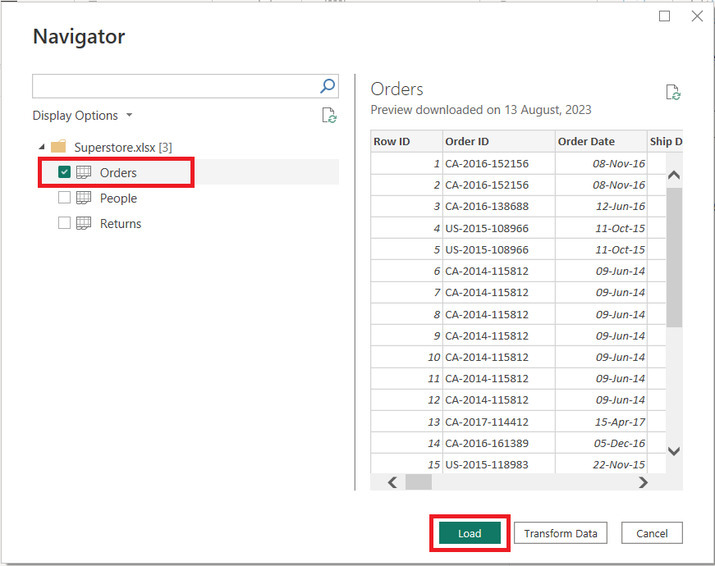
步骤 4
这会将“订单”表加载到 Power BI 编辑器中。此编辑器在左侧窗格中包含三个主要视图。单击第二个突出显示的视图,即数据视图。此视图将导入的数据值显示为表格。下面提供了供用户参考的快照:
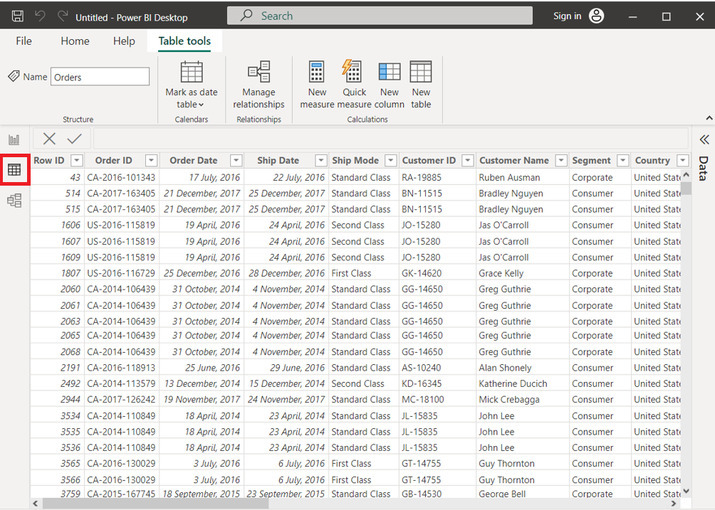
报表视图
当用户想要根据提供的数据集创建一些交互式可视化效果时,可以使用此视图。
使用此功能,用户可以轻松创建交互式可视化效果和报表。使用的另一个主要好处是可视化元素,例如图表、表格、矩阵、地图等等。
用户可以通过调整颜色、字体、标签和其他格式选项来自定义这些可视化效果。
在此视图中,用户还可以使用名为 DAX(数据分析表达式)的语言创建计算列、度量和 KPI。单击左侧窗格的第一个选项,如下所示。这将打开报表的视图。在此视图中,用户可以正确插入任何所需的可视化效果。
报表视图窗口的快照如下所示:

请注意,报表视图包含所需的可视化效果,例如堆叠图表等等。为了更精确地阐明该语句,让我们考虑下面提供的堆叠柱状图示例。对于类别和利润,我们将了解在后续教程中开发相同内容的过程。相应的快照附在下面:

模型视图
此选项允许用户理解提供的数据值之间的关系。
当用户想要了解表结构时,此功能非常有用。它创建 UML 图,以说明提供的数据的关系和属性。
了解正确定义和管理表之间关系的重要性对于准确的数据分析和可视化至关重要
要查看关系,只需单击左侧提供的第三个选项卡,在下面提供的快照中突出显示:
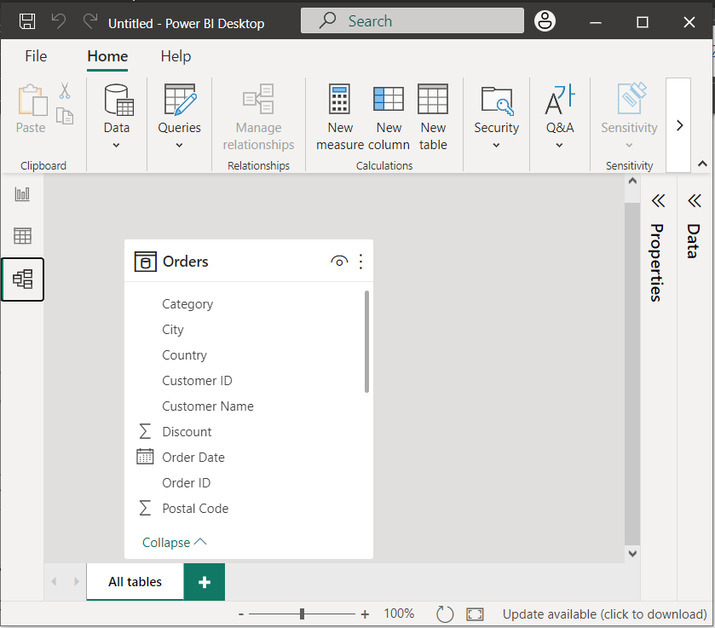
结论
Power BI 使用户能够连接到数据、转换和建模数据,然后创建有见地的可视化报表,以帮助企业做出明智的决策。上述主题简要解释了 Power BI 的三个主要视图。


 数据结构
数据结构 网络
网络 关系数据库管理系统 (RDBMS)
关系数据库管理系统 (RDBMS) 操作系统
操作系统 Java
Java iOS
iOS HTML
HTML CSS
CSS Android
Android Python
Python C 语言编程
C 语言编程 C++
C++ C#
C# MongoDB
MongoDB MySQL
MySQL Javascript
Javascript PHP
PHP